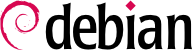När du startar upp datorn visas många meddelanden för automatiska konfigurationer och initieringar på konsolen. Ibland kanske du vill ändra lite på hur denna fas fungerar, vilket innebär att du måste förstå dem. Det är själva syftet med detta avsnitt.
On systems with a BIOS, first, the BIOS takes control of the computer, initializes the controllers and hardware, detects the disks, and bridges everything together. Then it looks up the Master Boot Record (MBR) of the first disk in the boot order and loads the code stored there (first stage). This code then launches the second stage and finally executes the bootloader.
In contrast to the BIOS, UEFI is more sophisticated, it knows filesystems and can read the partition tables. The interface searches the system storage for a partition labeled with a specific globally unique identifier (
GUID) that marks it as the
EFI System Partition (
ESP), where the bootloaders, boot managers, UEFI shell, etc., are located, and launches the desired bootloader. If Secure Boot is enabled, the boot process will verify authenticity of the EFI binaries there by signature (thus
grub-efi-arch-signed is required in this case). The UEFI specification also defines support for booting in legacy BIOS mode. This is called the
Compatibility Support Module (
CSM). If CSM is enabled, it will attempt to boot from a drive's MBR. However, many new systems do no longer support the CSM mode.
In both cases then the actual bootloader takes over, finds either a chained bootloader or the kernel on the disk, loads, and executes it. The kernel is then initialized, and starts to search for and mount the partition containing the root filesystem, and finally executes the first program — init. Frequently, this “root partition” and this init are, in fact, located in a virtual filesystem that only exists in RAM (hence its name, “initramfs”, formerly called “initrd” for “initialization RAM disk”). This filesystem is loaded in memory by the bootloader, often from a file on a hard drive or from the network. It contains the bare minimum required by the kernel to load the “true” root filesystem: this may be driver modules for the hard drive, or other devices without which the system cannot boot, or, more frequently, initialization scripts and modules for assembling RAID arrays, opening encrypted partitions, activating LVM volumes, etc. Once the root partition is mounted, the initramfs hands over control to the real init, and the machine goes back to the standard boot process.
9.1.1. Systemds init-system
Den ”riktiga init-processen” tillhandahålls av systemd och en beskrivning följer i detta avsnitt.
Systemd executes several processes, in charge of setting up the system: keyboard, drivers, filesystems, network, services. It does this while keeping a global view of the system as a whole, and the requirements of the components. Each component is described by a “unit file” (sometimes more); the general syntax is derived from the widely-used “*.ini files“ syntax, with key = value pairs grouped between [section] headers. Unit files are stored under /lib/systemd/system/ and /etc/systemd/system/; they come in several flavors, but we will focus on “services” and “targets” here.
A systemd “.service file” describes a process managed by systemd. It contains roughly the same information as old-style init-scripts, but expressed in a declaratory (and much more concise) way. Systemd handles the bulk of the repetitive tasks (starting and stopping the process, checking its status, logging, dropping privileges, and so on), and the service file only needs to fill in the specifics of the process. For instance, here is the service file for SSH:
[Unit]
Description=OpenBSD Secure Shell server
Documentation=man:sshd(8) man:sshd_config(5)
After=network.target auditd.service
ConditionPathExists=!/etc/ssh/sshd_not_to_be_run
[Service]
EnvironmentFile=-/etc/default/ssh
ExecStartPre=/usr/sbin/sshd -t
ExecStart=/usr/sbin/sshd -D $SSHD_OPTS
ExecReload=/usr/sbin/sshd -t
ExecReload=/bin/kill -HUP $MAINPID
KillMode=process
Restart=on-failure
RestartPreventExitStatus=255
Type=notify
RuntimeDirectory=sshd
RuntimeDirectoryMode=0755
[Install]
WantedBy=multi-user.target
Alias=sshd.service
The [Unit] section contains generic information about the service, like its description and manual page resources, as well as relations (dependency and order) to other services. The [Service] part contains the declarations related to the service execution (starting, stopping, killing, restarting), directories and configuration file(s) used. The last section, [Install], again carries generic information into which targets to install the service and, in this case, the alias that can be used instead of the service name. As you can see, there is very little code in there, only declarations. Systemd takes care of displaying progress reports, keeping track of the processes, and even restarting them when needed. The syntax of these files is fully described in several manual pages (e.g. systemd.service(5), systemd.unit(5), systemd.exec(5), etc.).
A systemd “.target file” describes a state of the system where a set of services are known to be operational. It can be thought of as an equivalent of the old-style runlevel. One of the pre-defined targets is local-fs.target; when it is reached, the rest of the system can assume that all local filesystems are mounted and accessible. Other targets include network-online.target and sound.target (for a full list of special targets see systemd.special(7)). The dependencies of a target can be listed either within the target file (in the Requires= line), or using a symbolic link to a service file in the /lib/systemd/system/targetname.target.wants/ directory. For instance, /etc/systemd/system/printer.target.wants/ contains a link to /lib/systemd/system/cups.service; systemd will therefore ensure CUPS is running in order to reach printer.target.
Eftersom unit-filer är deklarativa och inte skript eller program kan de inte köras direkt, och de tolkas bara av system; det finns därför flera verktyg som låter administratören interagera och kontrollera systemtillståndet för varje komponent.
Det första verktyget av det slaget är systemctl. Nä det körs utan argument listar det alla enhetsfiler kända för systemd (förutom de som har blivit inaktiverade) såväl som deras tillstånds. systemctl status ger en bättre överblick över tjänsterna, såväl som relaterade processer. Om givet namnet för en tjänst (som i systemctl status ntp.service), returnerar den ännu mer detaljer, såväl som de sista få loggraderna relaterade till tjänsten (mer om det senare).
Att starta en tjänst manuellt är så enkelt som att köra systemctl start tjänstenamn.service. Och, som du kanske gissat redan, stoppas tjänsten med systemctl stop tjänstenamn.service; andra kommandon omfattar reload och restart.
För att kontrollera huruvida en tjänst är aktiv (det vill säga huruvuda den startas automatiskt vid uppstart), använd systemctl enable tjänstenman.service (eller disable). is-enabled gör en statuskontroll av tjänsten.
An interesting feature of systemd is that it includes a logging component named journald. It comes as a complement to more traditional logging systems such as syslogd, but it adds interesting features such as a formal link between a service and the messages it generates, and the ability to capture error messages generated by its initialization sequence. The messages can be displayed later on, with a little help from the journalctl command. Without any arguments, it simply spews all log messages that occurred since system boot; it will rarely be used in such a manner. Most of the time, it will be used with a service identifier:
# journalctl -u ssh.service
May 20 19:28:59 debian systemd[1]: Starting ssh.service - OpenBSD Secure Shell server...
May 20 19:28:59 debian sshd[532]: Server listening on 0.0.0.0 port 22.
May 20 19:28:59 debian sshd[532]: Server listening on :: port 22.
May 20 19:28:59 debian systemd[1]: Started ssh.service - OpenBSD Secure Shell server.
May 20 19:34:17 debian sshd[532]: Received signal 15; terminating.
May 20 19:34:17 debian systemd[1]: Stopping ssh.service - OpenBSD Secure Shell server...
May 20 19:34:17 debian systemd[1]: ssh.service: Deactivated successfully.
May 20 19:34:17 debian systemd[1]: Stopped ssh.service - OpenBSD Secure Shell server.
-- Boot 539ead7492344c2baddeea6bba357eee --
May 20 19:36:56 debian systemd[1]: Starting ssh.service - OpenBSD Secure Shell server...
May 20 19:36:56 debian sshd[532]: Server listening on 0.0.0.0 port 22.
May 20 19:36:56 debian sshd[532]: Server listening on :: port 22.
May 20 19:36:56 debian systemd[1]: Started ssh.service - OpenBSD Secure Shell server.
En annan användbar kommandoradsflagga är -f, som intstruerar journalctlatt visar nya meddelanden allt eftersom de skapas (i still med tail -f fil).
Om en tjänst inte fungerar som väntat så är det första steget att kontrollera att tjänsten verkligen körs med systemctl status; om den inte gör det, och meddelanden från kommandot inte är nog för att finna problemet, kontrollera loggarna som samlats av journald. Som exempel, anta att SSH-servern inte fungerar:
# systemctl status ssh.service
● ssh.service - OpenBSD Secure Shell server
Loaded: loaded (/lib/systemd/system/ssh.service; enabled)
Active: failed (Result: start-limit) since Tue 2015-03-31 17:30:36 CEST; 1s ago
Process: 1023 ExecReload=/bin/kill -HUP $MAINPID (code=exited, status=0/SUCCESS)
Process: 1188 ExecStart=/usr/sbin/sshd -D $SSHD_OPTS (code=exited, status=255)
Main PID: 1188 (code=exited, status=255)
Mar 31 17:30:36 mirtuel systemd[1]: ssh.service: main process exited, code=exited, status=255/n/a
Mar 31 17:30:36 mirtuel systemd[1]: Unit ssh.service entered failed state.
Mar 31 17:30:36 mirtuel systemd[1]: ssh.service start request repeated too quickly, refusing to start.
Mar 31 17:30:36 mirtuel systemd[1]: Failed to start OpenBSD Secure Shell server.
Mar 31 17:30:36 mirtuel systemd[1]: Unit ssh.service entered failed state.
# journalctl -u ssh.service
-- Logs begin at Tue 2015-03-31 17:29:27 CEST, end at Tue 2015-03-31 17:30:36 CEST. --
Mar 31 17:29:27 mirtuel sshd[424]: Server listening on 0.0.0.0 port 22.
Mar 31 17:29:27 mirtuel sshd[424]: Server listening on :: port 22.
Mar 31 17:29:29 mirtuel sshd[424]: Received SIGHUP; restarting.
Mar 31 17:29:29 mirtuel sshd[424]: Server listening on 0.0.0.0 port 22.
Mar 31 17:29:29 mirtuel sshd[424]: Server listening on :: port 22.
Mar 31 17:30:10 mirtuel sshd[1147]: Accepted password for roland from 192.168.1.129 port 38742 ssh2
Mar 31 17:30:10 mirtuel sshd[1147]: pam_unix(sshd:session): session opened for user roland by (uid=0)
Mar 31 17:30:35 mirtuel sshd[1180]: /etc/ssh/sshd_config line 28: unsupported option "yess".
Mar 31 17:30:35 mirtuel systemd[1]: ssh.service: main process exited, code=exited, status=255/n/a
Mar 31 17:30:35 mirtuel systemd[1]: Unit ssh.service entered failed state.
Mar 31 17:30:35 mirtuel sshd[1182]: /etc/ssh/sshd_config line 28: unsupported option "yess".
Mar 31 17:30:35 mirtuel systemd[1]: ssh.service: main process exited, code=exited, status=255/n/a
Mar 31 17:30:35 mirtuel systemd[1]: Unit ssh.service entered failed state.
Mar 31 17:30:35 mirtuel sshd[1184]: /etc/ssh/sshd_config line 28: unsupported option "yess".
Mar 31 17:30:35 mirtuel systemd[1]: ssh.service: main process exited, code=exited, status=255/n/a
Mar 31 17:30:35 mirtuel systemd[1]: Unit ssh.service entered failed state.
Mar 31 17:30:36 mirtuel sshd[1186]: /etc/ssh/sshd_config line 28: unsupported option "yess".
Mar 31 17:30:36 mirtuel systemd[1]: ssh.service: main process exited, code=exited, status=255/n/a
Mar 31 17:30:36 mirtuel systemd[1]: Unit ssh.service entered failed state.
Mar 31 17:30:36 mirtuel sshd[1188]: /etc/ssh/sshd_config line 28: unsupported option "yess".
Mar 31 17:30:36 mirtuel systemd[1]: ssh.service: main process exited, code=exited, status=255/n/a
Mar 31 17:30:36 mirtuel systemd[1]: Unit ssh.service entered failed state.
Mar 31 17:30:36 mirtuel systemd[1]: ssh.service start request repeated too quickly, refusing to start.
Mar 31 17:30:36 mirtuel systemd[1]: Failed to start OpenBSD Secure Shell server.
Mar 31 17:30:36 mirtuel systemd[1]: Unit ssh.service entered failed state.
# vi /etc/ssh/sshd_config
# systemctl start ssh.service
# systemctl status ssh.service
● ssh.service - OpenBSD Secure Shell server
Loaded: loaded (/lib/systemd/system/ssh.service; enabled)
Active: active (running) since Tue 2015-03-31 17:31:09 CEST; 2s ago
Process: 1023 ExecReload=/bin/kill -HUP $MAINPID (code=exited, status=0/SUCCESS)
Main PID: 1222 (sshd)
CGroup: /system.slice/ssh.service
└─1222 /usr/sbin/sshd -D
#
Efter att ha kontrollerat tjänstens tillstånd (misslyckad) gick vi vidare med att kontrollera loggarna; de visar på ett fel i konfigurationsfilen. Efter att ha redigerat konfigurationsfilen och rättat felet startar vi om tjänsten, och verifierar sedan att den körs.
9.1.2. System Vs init-system
The System V init system (which we'll call init for brevity) executes several processes, following instructions from the /etc/inittab file. The first program that is executed (which corresponds to the sysinit step) is /etc/init.d/rcS, a script that executes all of the programs in the /etc/rcS.d/ directory.
Bland dem hittar du program som för att:
konfigurera konsolens tangentbord;
läsa in drivrutiner: de flesta av kärnmoduler läses in av själva kärnan då hårdvara identifieras; extra drivrutiner läses sedan in automatisk när motsvarande moduler listas i /etc/modules;
kontrollera integretitetn i filsystem;
montera lokala partitioner;
konfigurera nätverket;
montera nätverksfilsystem (NFS).
I detta steg tar init över och startar programmen aktiverade i standardkörnivå (vanligen körnivå 2). Det exekverar /etc/init.d/rc 2, ett skript som startar alla tjänster som listas i /etc/rc2.d/ och vars namn börjar med bokstaven ”S”. Det tvåsiffriga tal som fööjer har historiskt använts för att definiera den ordning för vilka tjänsterna skulle startas i, men nuförtiden använder startsystemen s insserv, som schemalägger allting automatiskt baserat på skriptens beroenden, Varje startskript deklarer därför villkoren som ska uppflyllas för att starta eller stoppa en tjänst (exempelvis om den måste starta innan eller efter en annan tjänst); init startar sedan upp dem i den ordning som krävs för att uppfylla villkoren. Den statiska namngivningen är därför inte längre använd (men de måsta alltid ha ett namn som börjar på”S” följt av två siffror och namnet på skriptet använt av beroendena). Vanligen startas grundtjänster först (som loggning med rsyslog, eller porttilldelning med portmap), följt av standardtjänster och det grafiska gränsnittet (gdm3).
Detta beroende baserad startsystem gör det möjligt att automatisera ordning, vilket skulle vara ansträngande om det var tvunget att ske manuellt, och det begränsar riskerna för mänskliga fel, eftersom schemaläggningen sker efter de parametrar som anges. En annan fördel är att tjänster kan startas parallellt när de är oberoende av varandra, vilket kan snabba upp startprocessen.
init skiljer på flera körnivåer så att det kan växla från den ena till den andra med kommandot telinit new-level. init exekverar omedelbart /etc/init.d/rc med den nya körnivån. Skripet kommer sedan att starta de saknade tjänsterna och stoppa de som inte längre önskas. För att göra detta, hänvisar den till innehållet i /etc/rcX.d (där X representerar den nya körnivån). Skript som börjar på ”S” (som i ”Start”) är tjänster som ska startas; De som börjar på ”K” (som i ”Kill”) är tjänster som ska stoppas. Skriptet startar ingen tjänst som redan var aktiv i tidigare körnivå.
System V använder i Debian fyra olika körnivåer:
Nivå 0 används endast tillfälligt medan datorn stänger av. Som sådan innehåller den många ”K”-skript.
Nivå 2, också känd som enanvändarläge, motsvarar system i degraderat läge; det innehåller bara grundläggande tjänster, och är avsett för underhållsåtgärder där interaktioner med vanliga användare inte är önskvärt.
Nivå 2 är nivån normal användning, vilket omfattar nätverkstjänster, ett grafiskt gränssnitt, användarinloggning med mera.
Nivå 6 liknar nivå 0, förutom att den används under nedstängningsfasen före en omstart.
Andra nivåer finns, speciellt då 3 till 5. Deras standardkonfiguration är att verka på samma sätt som för nivå 2, men administratören kan ändra dem (genom att lägga till eller ta bort skript i motsvarande kataloger för /etc/rcX.d) för att anpassa dem till speciella behov.
All the scripts contained in the various /etc/rcX.d directories are really only symbolic links — created upon package installation by the update-rc.d program — pointing to the actual scripts which are stored in /etc/init.d/. The administrator can fine tune the services available in each runlevel by re-running update-rc.d with adjusted parameters. The update-rc.d(1) manual page describes the syntax in detail. Please note that removing all symbolic links (with the remove parameter) is not a good method to disable a service. Instead you should simply configure it to not start in the desired runlevel (while preserving the corresponding calls to stop it in the event that the service runs in the previous runlevel). Since update-rc.d has a somewhat convoluted interface, you may prefer using rcconf (from the rcconf package) which provides a more user-friendly interface.
Slutligen startar init kontrollprogram för flera olika virtuella konsoler (getty). Det visar en prompt, väntar på ett användarnamn och exekverar sedan login användare för att starta en session.